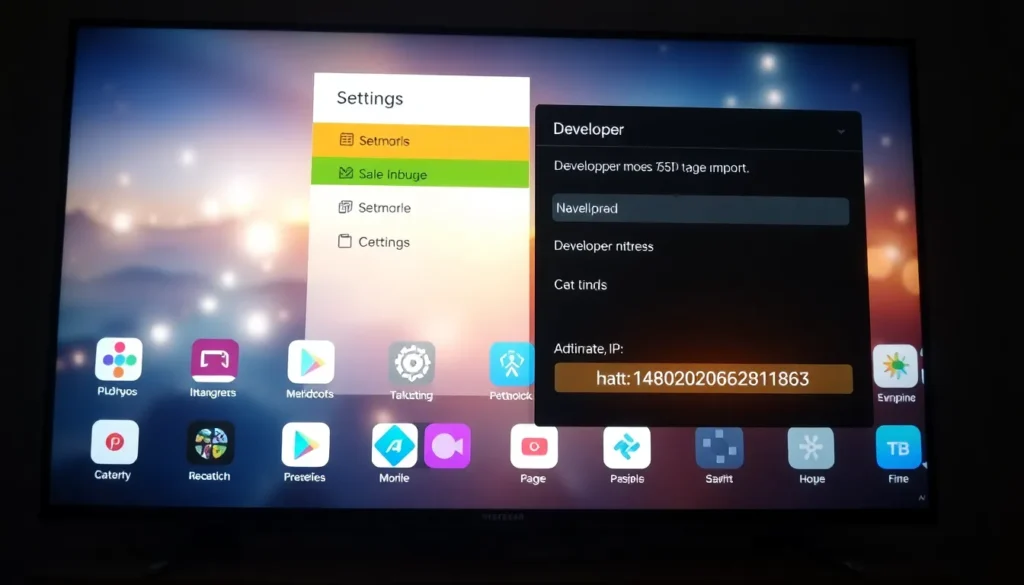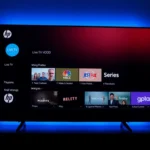Instalando um Aplicativo para Desbloquear Canais, Filmes e Séries em Smart TVs Samsung Série J
Este artigo detalha um método simples e rápido para instalar um aplicativo que permite acessar canais, filmes e séries em sua Smart TV, com foco especial nos modelos Samsung das séries J e modelos mais antigos.
Passo 1: Deslogar da Conta Samsung Existente
Para iniciar o processo, você precisará acessar as configurações da sua TV Samsung (especialmente modelos mais antigos da série J).
1. Pressione o botão de **menu** no seu controle remoto.
2. Navegue até as configurações da TV e localize o **Smart Hub**.
3. Jogue para o lado até encontrar a opção de **Conta Samsung**.
4. Se você estiver logado em alguma conta, clique em **logout** (sair). Isso é crucial para prosseguir com a instalação.
Passo 2: Criando e Acessando a Conta Desenvolvedor (Developer)
O próximo passo envolve configurar a TV para aceitar a instalação do aplicativo.
1. Com o menu ainda aberto, retorne ao **Smart Hub** e selecione **Abrir Smart Hub** (se você abriu o aplicativo anterior, feche-o antes para garantir que as informações de menu sejam carregadas corretamente).
2. Navegue até a seção de **destacados** e selecione **Samsung Apps** (a loja de aplicativos da Samsung).
3. Dentro da loja, se você já tiver uma conta chamada **developer**, pode clicar nela diretamente.
4. Caso não a possua, você precisará criá-la. Para isso, acesse a opção de **ID** e digite exatamente o termo: developere.
5. Avance e conclua, pois a categoria de senha não requer preenchimento. Ao clicar em entrar, a TV fará um *reloading* e se conectará à conta de desenvolvedor.
Passo 3: Configurando o IP para Sincronização
Com a conta ativada, vamos direcionar a TV para baixar o aplicativo desejado.
1. Pressione novamente o botão de **menu** e vá até o **Smart Hub**.
2. Acesse a opção **Abrir Smart Hub**.
3. Navegue até a seção **destacados** e clique em **Samsung Apps**.
4. Agora, você deverá pressionar e segurar o botão **OK** (o direcional central) em qualquer uma das aplicações exibidas na tela (pode usar a opção “manual”, por exemplo).
5. Selecione a opção **Configurar IP** e insira o seguinte comando:
- 152.228.2.18
Preencha cada campo com os respectivos números e clique em **OK** em cada etapa.
Passo 4: Sincronizando e Instalando o Aplicativo
O último passo técnico é forçar a sincronização com o novo IP.
1. Após configurar o IP, pressione e segure o botão **OK** novamente (em “manual”, por exemplo).
2. Selecione a opção **Sincronizar Aplix** e confirme clicando em **Sim**.
3. Clique em **OK** para finalizar.
Ao retornar ao menu principal (pressionando o botão “return”), o aplicativo estará baixado e instalado. Você deverá ver o ícone chamado **Smart OneOne IPTV** na sua tela inicial.
Para testar o acesso, basta abrir o aplicativo. Ele exibirá um código MAC na tela. Este código deve ser enviado para que a atualização do seu acesso seja processada.
***
Caso você esteja buscando uma experiência completa de entretenimento, com mais de 5.000 canais, filmes, séries e esportes em qualidade 4K, e queira um serviço sem travamentos, entre em contato conosco através do ícone do WhatsApp. Podemos oferecer um teste grátis por algumas horas para você comprovar a velocidade e a qualidade que proporcionamos.